在BIOS Setup里面设置双显卡机型的双显卡模式常见方式介绍
时间:2023-01-01 14:00:00
知识点分析:
不同类型的电脑,它BIOS Setup设置双显卡模式的界面和操作模式可能略有不同,但相似。下面列出了几种常见的方法。如果您在以下模型列表中找不到所需的模型,请找到类似的参考操作。
操作步骤:
目录
1、IdeaPad Y480/S300/S400/S405/Z400/Z500
2、IdeaPad Y460A/Y560A/V360A/V460A/U460A
3、Lenovo B480A/B580A/V480A/V580A/B490A/B590A/V490A/V490U/M490/M495,昭阳K49A/E49A/K4350A,ThinkPad
4、IdeaPad Z370/Z470/Z570
5、IdeaPad Z475/Z575
6、IdeaPad Z380/Z480/Z580/U310/U410,Lenovo G480A/V370A/V470A/V570A
启动后,显示LENOVO按下图片F2键(有些型号是F1),进入BIOS setup。
1. IdeaPad Y480/S300/S400/S405/Z400/Z500:
依次选择“Configuration”、“Graphic Device有两种选择:Switchable Graphics表示可切换显卡模式;UMA Graphics表示集显模式。选择后,按下F10提示保存退出。
回到目录
2. IdeaPad Y460A/Y560A/V360A/V460A/U460A:依次选择“Configuration”、“Graphic Device”,其中有两个选项:Switchable Graphics表示可切换显卡模式;Discrete Graphics表示独显模式
。选择后,按F10提示保存退出。
回到目录
3. Lenovo B480A/B580A/V480A/V580A/B490A/B590A/V490A/V490U/M490/M495,昭阳K49A/E49A/K4350A,ThinkPad笔记本电脑
3.1 依次选择“Config”、“Display”。
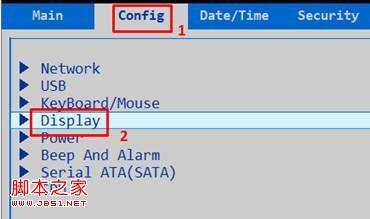
3.2 确保选项首先确保选项OS Detection for Switchable graphics” 为“Enabled”状态。
3.3 然后看到“Graphic Device有两种选择:Switchable Graphics表示可切换显卡模式;Integrated Graphics表示集显模式。选择后,按下F10提示保存退出。
回到目录
4. IdeaPad Z370/Z470/Z570
依次选择“Configuration”、“Optimus dGPU Device有两种选择:Optimus Graphics表示可切换显卡模式;UMA Graphics Only表示集显模式 。选择后,按F10提示保存退出。
回到目录
5. IdeaPad Z475/Z575
依次选择“Configuration”、“Graphic Device有两种选择:Dynamic表示可切换显卡模式;
UMA Only表示集显模式。选择后,按下F10提示保存退出。
回到目录
6. IdeaPad Z380/Z480/Z580/U310/U410,Lenovo G480A/V370A/V470A/V570A
依次选择“Configuration”、“Graphic Device有两种选择:Optimus表示可切换显卡模式;
UMA Only表示集显模式。选择后,按下F10提示保存退出。
回到目录



